|
EN BREF
|
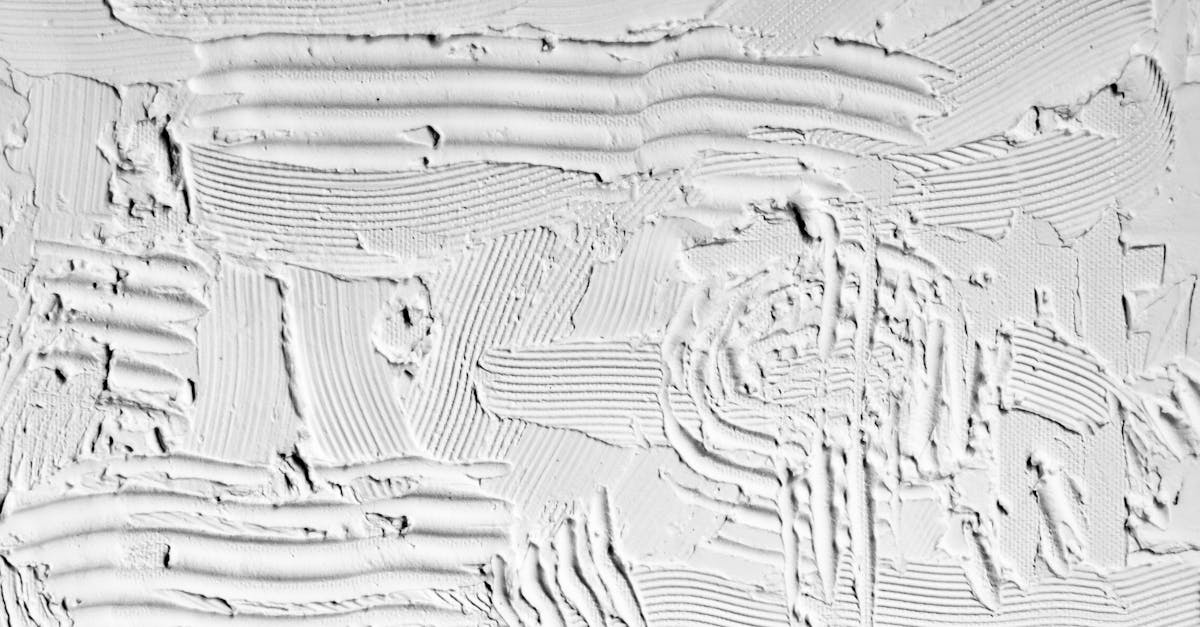
Dans un monde où la productivité et l’efficacité sont essentielles, savoir connecter et transformer votre Mac en une centrale d’impression peut s’avérer très précieux. Que vous souhaitiez imprimer des documents professionnels, des photos ou des présentations, la capacité à gérer facilement une ou plusieurs imprimantes depuis votre ordinateur peut considérablement simplifier votre flux de travail. Cet article propose de passer en revue les étapes clés et les meilleures pratiques pour établir une connexion optimale entre votre Mac et vos imprimantes, qu’elles soient filaires ou sans fil. Que vous soyez un utilisateur aguerri ou novice en la matière, vous découvrirez des conseils techniques adaptés pour maximiser vos capacités d’impression.
Les préparatifs avant la connexion

Avant de connecter une imprimante à votre Mac, il est essentiel de réaliser quelques préparatifs afin de garantir une configuration efficace. Voici les étapes à suivre :
Vérifiez la compatibilité de l’imprimante : Assurez-vous que l’imprimante que vous souhaitez connecter est compatible avec macOS. Vérifiez les spécifications sur le site du fabricant ou dans la documentation fournie.
Connectez l’imprimante à votre réseau : Si vous utilisez une imprimante sans fil, connectez-la à votre réseau Wi-Fi. Pour une imprimante USB, branchez-la directement à votre Mac.
Installez les pilotes nécessaires : Dans de nombreux cas, macOS peut installer automatiquement les pilotes. Si ce n’est pas le cas, téléchargez les derniers pilotes sur le site du fabricant pour garantir une bonne fonctionnalité.
Vérifiez les mises à jour macOS : Assurez-vous que votre système d’exploitation est à jour afin d’éviter des problèmes de compatibilité. Ouvrez les Préférences système, puis cliquez sur Mise à jour de logiciels.
Préparez votre Mac : Avant de procéder à l’installation, fermez les applications susceptibles d’entraver le processus. Cela inclut les applications de traitement de texte ou de gestion d’impression.
Enfin, assurez-vous que l’imprimante est allumée et prête à fonctionner. Un bon démarrage en vérifiant ces points fondamentaux vous permettra de profiter efficacement de votre nouvelle infrastructure d’impression.
Vérification de la compatibilité de l’imprimante
Avant de connecter votre imprimante à votre Mac, il est essentiel de s’assurer de sa compatibilité. En effet, certaines imprimantes nécessitent des pilotes spécifiques ou des mises à jour du système pour garantir un fonctionnement optimal.
Voici quelques étapes clés pour vérifier la compatibilité de l’imprimante :
- Consulter la documentation de l’imprimante : Vérifiez le manuel de votre imprimante ou rendez-vous sur le site Web du fabricant pour déterminer les Mac compatibles et les pilotes nécessaires.
- Vérifier les ports de connexion : Assurez-vous que votre imprimante dispose des ports adéquats pour la connexion USB ou sans fil selon votre installation.
- Installer les mises à jour macOS : Avant toute installation, mettez à jour votre Mac vers la dernière version de macOS pour bénéficier des dernières fonctionnalités et corrections.
- Rechercher des pilotes : Si votre imprimante n’est pas automatiquement reconnue, recherchez le pilote correspondant sur le site du fabricant ou via le logiciel de mise à jour de votre Mac.
Une fois que la compatibilité de votre imprimante avec votre Mac est vérifiée, vous serez prêt à procéder à la connexion et à la configuration de l’imprimante pour une utilisation optimale.
Mise à jour du système d’exploitation
Avant de procéder à la connexion de votre imprimante à votre Mac, il est crucial de s’assurer que votre système est à jour. La mise à jour du système d’exploitation garantit que vous disposez des dernières améliorations et correctifs, augmentant ainsi la compatibilité avec les périphériques.
Pour mettre à jour votre Mac, suivez ces étapes :
- Accédez à la menu Apple en haut à gauche de votre écran.
- Sélectionnez À propos de ce Mac.
- Cliquez sur Mise à jour de logiciels.
- Installez les mises à jour disponibles.
Assurez-vous également de redémarrer votre Mac après la mise à jour pour que toutes les modifications prennent effet.
Un autre aspect fondamental est de vérifier si votre imprimante est compatible avec votre version de macOS. Consultez le site du fabricant pour obtenir des informations sur la compatibilité des pilotes.
Enfin, il peut être utile de préparer l’environnement d’impression. Assurez-vous que votre imprimante est correctement branchée et allumée, et qu’elle est connectée au même réseau Wi-Fi que votre Mac pour faciliter la détection automatique.
Une fois ces préparatifs effectués, vous serez prêt à procéder à la connexion de votre imprimante.
Téléchargement des drivers nécessaires
Transformer votre Mac en une centrale d’impression nécessite quelques étapes clés pour assurer une connexion fluide avec votre imprimante. La préparation est essentielle pour éviter des désagréments lors de l’installation.
Avant de procéder à la connexion, il est important de télécharger les drivers nécessaires pour votre imprimante. Chaque fabricant d’imprimante propose des pilotes spécifiques, compatibles avec les différentes versions de macOS. Voici les étapes à suivre :
- Identifiez le modèle de votre imprimante : Vérifiez le modèle exact et le numéro de série de votre imprimante.
- Visitez le site web du fabricant : Rendez-vous sur la page de support ou de téléchargements de l’entreprise qui a fabriqué votre imprimante.
- Téléchargez le driver compatible : Sélectionnez le driver approprié pour la version de votre système d’exploitation. Assurez-vous que le téléchargement est complet avant de lancer l’installation.
Une fois les drivers installés, redémarrez votre Mac pour que les changements prennent effet et que l’imprimante soit reconnue correctement par le système. Cela permet également d’assurer la compatibilité avec d’autres logiciels de traitement de texte ou de design graphique que vous pourriez utiliser.
En plus des drivers, vérifiez que vous disposez des mises à jour nécessaires pour votre système d’exploitation afin d’optimiser la performance générale et la sécurité lors de l’utilisation de l’imprimante.
| Étapes | Détails |
| 1. Vérifiez la compatibilité | S’assurer que l’imprimante est compatible avec macOS. |
| 2. Connectez l’imprimante | Utilisez USB, Wi-Fi ou Bluetooth pour la connecter. |
| 3. Installer les pilotes | Téléchargez et installez les pilotes depuis le site du fabricant. |
| 4. Ajouter l’imprimante | Accédez à “Préférences Système” puis “Imprimantes et Scanners”. |
| 5. Configurer les options | Définissez les options d’impression selon vos besoins. |
| 6. Tester l’impression | Réalisez une impression test pour vérifier la connexion. |
| 7. Résoudre les problèmes | Consultez la documentation pour toute erreur d’impression. |
- Type d’imprimante : Vérifiez la compatibilité (Wi-Fi, USB, Bluetooth).
- Wi-Fi : Connectez l’imprimante au même réseau que le Mac.
- Drivers : Installez les pilotes nécessaires via le site du fabricant.
- Ajouter une imprimante : Accédez aux Préférences Système > Imprimantes et Scanners.
- Détails de l’imprimante : Renseignez les informations requises lors de l’ajout.
- Test d’impression : Effectuez un test pour vérifier la connexion.
- Partage d’imprimante : Activez le partage pour permettre l’accès depuis d’autres appareils.
- Applications compatibles : Utilisez des logiciels de gestion d’impression si nécessaire.
- Mise à jour : Maintenez votre Mac et les pilotes à jour pour éviter les problèmes.
Connecter l’imprimante à votre Mac

La connexion d’une imprimante à un Mac est un processus relativement simple, mais il nécessite une compréhension des étapes et des configurations à suivre. Voici les éléments essentiels pour établir une connexion efficace.
Vérification de la compatibilité: Assurez-vous que l’imprimante est compatible avec macOS. La plupart des imprimantes modernes soutiennent les systèmes Mac, mais il est toujours bon de vérifier le site du fabricant pour toute information sur les pilotes disponibles.
Utilisation des Ports USB ou de la Connexion Sans Fil: Vous pouvez connecter l’imprimante via un port USB ou en mode Wi-Fi. Pour la connexion USB, il suffit de brancher le câble à l’imprimante et à votre Mac. Pour la connexion sans fil, assurez-vous que l’imprimante est connectée au même réseau Wi-Fi que votre Mac.
Ajout de l’imprimante dans les Préférences Système: Allez dans le menu “Apple”, puis choisissez “Préférences Système”. Cliquez sur “Imprimantes et scanners”. Vous verrez une liste des imprimantes disponibles.
- Cliquez sur le bouton + pour ajouter une nouvelle imprimante.
- Votre imprimante devrait apparaître dans la liste. Sélectionnez-la.
- Assurez-vous que le bon pilote est sélectionné, puis cliquez sur Ajouter.
Impression de test: Une fois l’imprimante ajoutée, il est judicieux de lancer une impression de test. Cela permet de s’assurer que tout fonctionne correctement. Pour ce faire, allez dans le menu “Fichier” de n’importe quel document, puis sélectionnez “Imprimer”. Vous pourrez choisir votre imprimante dans la liste déroulante.
Dépannage: Si vous rencontrez des problèmes, vérifiez les points suivants :
- Assurez-vous que l’imprimante est allumée et connectée.
- Vérifiez que l’imprimante est bien sélectionnée comme imprimante par défaut.
- Consultez le site du fabricant pour les mises à jour de pilote.
En suivant ces étapes, vous pouvez facilement transformer votre Mac en une centrale d’impression efficace, capable de gérer tous vos besoins d’impression.
Utilisation d’un câble USB
Pour connecter une imprimante à votre Mac, diverses options sont disponibles. La solution la plus simple est d’utiliser un câble USB, qui offre une connexion immédiate et fiable. Voici comment procéder :
1. Branchez le câble USB à l’imprimante et connectez l’autre extrémité à un port USB de votre Mac.
2. Allumez l’imprimante. Votre Mac devrait détecter automatiquement l’imprimante. Si aucune notification n’apparaît, vous pouvez vérifier dans le menu Apple en haut à gauche de l’écran.
3. Allez dans Préférences Système puis cliquez sur Imprimantes et Scanners. Votre imprimante devrait être affichée dans la liste des appareils connectés.
4. Si l’imprimante n’apparaît pas, cliquez sur le bouton + Ajouter pour rechercher manuellement votre imprimante. Sélectionnez-la dans la liste et cliquez sur Ajouter.
Une fois l’imprimante ajoutée, vous pouvez effectuer un test d’impression pour vous assurer que tout fonctionne correctement. En cas de problème, vérifiez les mises à jour du logiciel de votre Mac et du firmware de l’imprimante.
Avec cette méthode, vous pourrez facilement transformer votre Mac en une centrale d’impression efficace.
Configuration via Wi-Fi
Pour connecter une imprimante à votre Mac, il est essentiel de vérifier que votre imprimante est compatible avec un système d’exploitation macOS. La plupart des imprimantes modernes offrent des options de connexion via Wi-Fi, USB ou réseau. Cette section se concentre sur la configuration via Wi-Fi.
Avant de commencer, assurez-vous que votre imprimante et votre Mac sont connectés au même réseau Wi-Fi. Voici les étapes à suivre :
- Allumez votre imprimante et assurez-vous qu’elle est connectée à votre réseau Wi-Fi.
- Sur votre Mac, ouvrez le menu Apple et sélectionnez Préférences Système.
- Choisissez Imprimantes et scanners.
- Dans la fenêtre qui s’ouvre, cliquez sur le bouton + pour ajouter une nouvelle imprimante.
- Votre Mac recherchera les imprimantes disponibles sur le réseau. Sélectionnez votre imprimante dans la liste.
- Après l’avoir sélectionnée, cliquez sur Ajouter.
Une fois l’imprimante ajoutée, vous pouvez personnaliser les paramètres selon vos préférences (qualité d’impression, format de papier, etc.). Assurez-vous que l’imprimante est définie comme imprimante par défaut si vous prévoyez de l’utiliser fréquemment.
Si des pilotes sont nécessaires, macOS les téléchargera automatiquement à partir du serveur d’Apple. Veuillez vérifier que vous êtes connecté à Internet pour cette étape.
Pour les imprimantes qui supportent <>AirPrint, le processus est encore plus simple. Une fois que l’imprimante est allumée et connectée au Wi-Fi, votre Mac devrait la détecter immédiatement.
En cas de difficulté lors de la connexion, il est recommandé de consulter le manuel de l’imprimante ou le site de support technique du fabricant pour des instructions spécifiques.
Impression Bluetooth et ses réglages
Pour connecter votre imprimante à votre Mac, plusieurs options s’offrent à vous. La première étape consiste à vous assurer que l’imprimante est allumée et à proximité de votre Mac. Vous aurez également besoin d’une connexion réseau, soit par Ethernet, soit par Wi-Fi.
Accédez aux Préférences Système de votre Mac en cliquant sur l’icône correspondante dans le Dock. Ensuite, sélectionnez Imprimantes et Scanners. Dans cette section, cliquez sur le bouton + pour ajouter une nouvelle imprimante.
Votre Mac affichera une liste des imprimantes disponibles sur le réseau. Cliquez sur le nom de votre imprimante pour la sélectionner, puis cliquez sur Ajouter. Une fois l’imprimante ajoutée, des pilotes appropriés seront automatiquement installés.
Pour les imprimantes Bluetooth, suivez ces réglages :
- Assurez-vous que l’imprimante est en mode pairage. Consultez le manuel d’utilisation de l’imprimante pour savoir comment activer cette fonctionnalité.
- De retour dans la section Imprimantes et Scanners, cliquez sur le bouton + pour ajouter votre imprimante.
- Votre Mac recherchera les appareils Bluetooth disponibles. Sélectionnez votre imprimante dans la liste.
- Si cela est demandé, entrez le code de pairage fourni par le fabricant de l’imprimante.
Une fois connecté, testez l’impression en sélectionnant un document et en choisissant votre imprimante dans le menu Fichier puis Imprimer. Assurez-vous que les paramètres d’impression sont correctement configurés pour refléter vos besoins spécifiques.
Pour un fonctionnement optimal, pensez à mettre à jour régulièrement les drivers de votre imprimante et à vérifier l’état de la connexion pour éviter les interruptions d’impression. Vous pouvez également définir votre imprimante par défaut afin de simplifier le processus d’impression lors de vos futurs travaux.
Configurer les paramètres d’impression
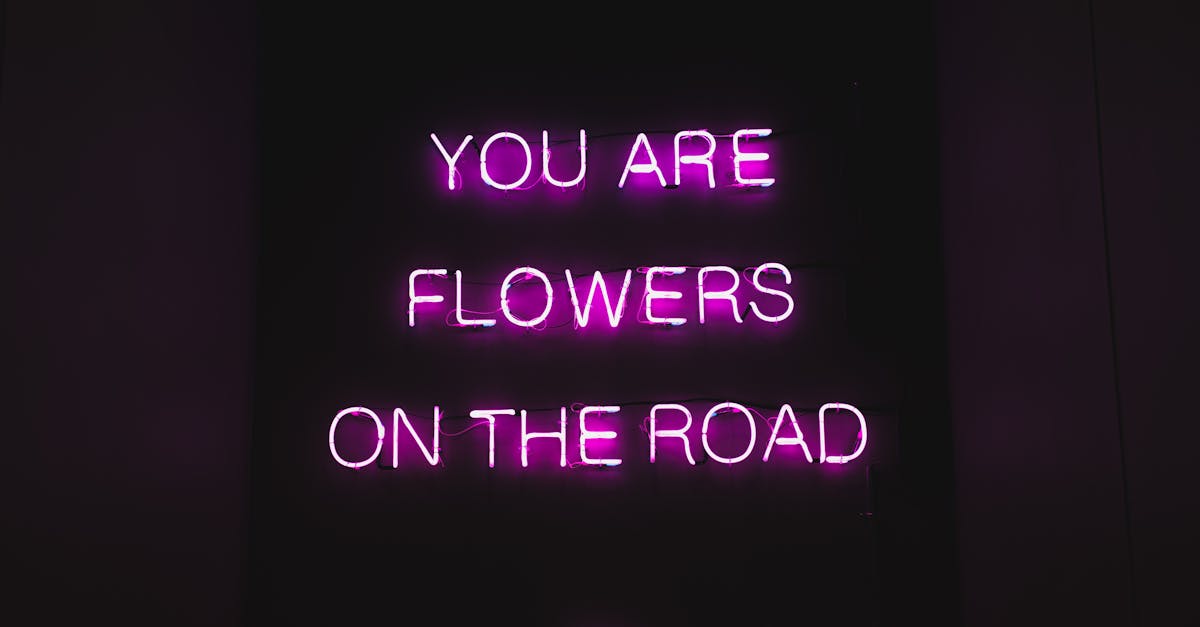
Configurer les paramètres d’impression sur votre Mac est essentiel pour transformer votre appareil en une véritable centrale d’impression. Voici les étapes nécessaires pour y parvenir de manière efficace.
Accédez d’abord aux Préférences Système de votre Mac. Vous pouvez le faire en cliquant sur l’icône Apple située dans le coin supérieur gauche de votre écran et en sélectionnant Préférences Système dans le menu déroulant.
Ensuite, sélectionnez Imprimantes et scanners pour afficher la liste de toutes les imprimantes connectées à votre Mac. Si votre imprimante n’apparaît pas dans la liste, cliquez sur le bouton + Ajouter et suivez les instructions pour détecter votre imprimante.
Une fois l’imprimante ajoutée, sélectionnez-la dans la liste et cliquez sur Options et fournitures. Cela vous permettra de configurer divers paramètres, tels que le modèle de cartouche d’encre, les propriétés d’impression et les mises à jour du logiciel.
Pour optimiser votre expérience d’impression, vérifiez les paramètres de qualité d’impression. Vous pourrez choisir entre différents niveaux de qualité, allant des brouillons rapides aux impressions de haute qualité. Choisissez le réglage qui convient le mieux à vos besoins.
Il est également judicieux de configurer le mode de connexion. Que vous utilisiez une connexion USB ou une connexion réseau, assurez-vous que votre Mac est correctement connecté à l’imprimante. Pour une imprimante sans fil, vérifiez que votre Wi-Fi est en marche et que l’imprimante est connectée au même réseau.
Enfin, effectuez un test d’impression pour vous assurer que tout est en ordre. Lancez une page de test depuis le menu Fichier, puis Imprimer et sélectionnez votre imprimante. Cela vous permettra de confirmer que les paramètres sont configurés correctement et que l’impression fonctionne sans problème.
Accéder aux préférences système
Pour transformer votre Mac en une centrale d’impression, il est essentiel de configurer les paramètres d’impression de manière adéquate. Cette opération vous permettra de gérer efficacement l’ensemble de vos tâches d’impression et d’optimiser l’utilisation de votre imprimante.
La première étape consiste à accéder aux préférences système. Voici comment procéder :
- Ouvrez le menu Apple situé dans le coin supérieur gauche de votre écran.
- Sélectionnez « Préférences Système » dans le menu déroulant.
- Cliquez sur l’option « Imprimantes et scanners ».
Une fois dans les préférences d’imprimantes, vous verrez une liste de toutes les imprimantes connectées à votre Mac. Si votre imprimante n’apparaît pas, il sera nécessaire de l’ajouter manuellement. Pour cela, cliquez sur le symbole « + » situé en bas à gauche de la fenêtre.
Après avoir ajouté votre imprimante, vous pouvez configurer plusieurs options, telles que :
- Type d’impression : sélectionnez le type d’impression souhaité, qu’il s’agisse d’impression couleur ou noir et blanc.
- Qualité d’impression : ajustez les paramètres de qualité selon vos besoins spécifiques.
- Format de papier : choisissez le format de papier standard ou personnalisé que vous allez utiliser.
Enfin, il est recommandé de définir l’imprimante par défaut, afin de simplifier les opérations d’impression. Pour ce faire, sélectionnez votre imprimante dans la liste et cliquez sur « Définir par défaut ».
Cette configuration permet non seulement d’assurer une bonne communication entre le Mac et l’imprimante, mais également de faciliter les opérations d’impression quotidienne.
Personnalisation des paramètres d’impression
Configurer votre Mac en tant que centrale d’impression nécessite des ajustements cruciaux au niveau des paramètres d’impression. Il est important de naviguer dans les préférences du système pour garantir une expérience optimale et fluide lors de l’utilisation de l’imprimante.
Pour cela, ouvrez le menu Préférences Système et accédez à l’option Imprimantes et scanners. À partir de cette interface, vous pourrez ajouter une nouvelle imprimante si ce n’est pas déjà fait. Assurez-vous que votre imprimante est connectée au réseau Wi-Fi ou via un câble USB.
Une fois votre imprimante sélectionnée, vous pouvez personnaliser vos paramètres d’impression. Cela inclut :
- Qualité d’impression: Ajustez la résolution en fonction de vos besoins, que ce soit pour des documents texte ou des images.
- Taille de papier: Choisissez la taille de papier que vous comptez utiliser fréquemment.
- Options de mise en page: Sélectionnez des options comme le recto-verso ou l’échelle de réduction/agrandissement.
- Personnalisation des profils d’impression: Créez des profils d’impression à votre goût pour gagner du temps lors de l’accession à vos options favorites.
Avant de lancer une impression, faites un test pour vous assurer que tout fonctionne. Cela vous permettra de vérifier si les paramètres d’impression sont configurés correctement et si l’imprimante fonctionne bien dans son ensemble.
Gardez à l’esprit qu’il est également possible d’installer des pilotes supplémentaires si votre imprimante nécessite des logiciels spécifiques. Consultez le site du fabricant pour plus d’informations.
En ajustant ces paramètres, vous vous assurez que votre Mac s’intègre efficacement en tant que centrale d’impression, optimisant ainsi votre productivité dans votre environnement de travail.
Gestion des file d’attente d’impression
Pour transformer votre Mac en une centrale d’impression, il est essentiel de bien configurer les paramètres d’impression. Cela commence par l’ajout de l’imprimante à votre système.
Accédez aux Préférences Système, puis sélectionnez Imprimantes et Scanners. Cliquez sur le bouton + pour ajouter une nouvelle imprimante. Votre Mac recherchera automatiquement les imprimantes disponibles sur le réseau. Choisissez votre modèle d’imprimante et suivez les instructions pour l’intégrer à votre système.
Une fois l’imprimante ajoutée, il est crucial de configurer les différents paramètres d’impression selon vos besoins spécifiques. Cela inclut le choix du format du papier, la qualité d’impression, ainsi que les options de recto-verso si disponibles.
La gestion des files d’attente d’impression est un autre aspect fondamental à prendre en compte. Pour cela, retournez dans Imprimantes et Scanners et sélectionnez votre imprimante. Cliquez sur Ouvrir la file d’attente pour voir tous les travaux d’impression en attente.
- Pour annuler un travail, sélectionnez-le et cliquez sur Annuler.
- Pour réorganiser les travaux, glissez et déposez les éléments dans l’ordre souhaité.
- Ajustez les priorités si nécessaire, en sélectionnant un travail puis en choisissant Définir comme priorité.
N’oubliez pas de vérifier régulièrement l’état de votre imprimante, notamment pour les alertes de faible niveau d’encre ou de bourrage papier, afin d’assurer un fonctionnement optimal.
Enfin, pour maximiser votre performance d’impression, explorez les options d’impression avancées qui peuvent offrir des fonctionnalités supplémentaires selon le modèle de votre imprimante. Cela peut inclure des réglages spécifiques pour le type de document ou la configuration réseau.
Dépannage et conseils pratiques
Pour établir une connexion entre votre Mac et une imprimante, commencez par vous assurer que l’imprimante est correctement branchée et allumée. Vérifiez les câbles et la connexion réseau si vous utilisez une imprimante sans fil.
Ouvrez les Préférences Système de votre Mac, puis cliquez sur Imprimantes et scanners. Cela vous donnera accès à la gestion d’imprimantes. Cliquez sur le bouton « + » pour ajouter une nouvelle imprimante. Votre Mac recherchera automatiquement les imprimantes disponibles sur le réseau.
Une fois que votre imprimante apparaît dans la liste, sélectionnez-la et cliquez sur Ajouter. Si votre imprimante nécessite des pilotes spécifiques, le Mac peut vous inviter à les télécharger. Assurez-vous de suivre les instructions fournies.
Après l’ajout de l’imprimante, réalisez un test d’impression pour vérifier que tout fonctionne correctement. Ouvrez un document et choisissez l’option « Imprimer » pour vous assurer que l’imprimante réagit.
En cas de problèmes, voici quelques conseils pratiques :
- Vérifiez le statut de l’imprimante dans les Préférences Système pour vous assurer qu’elle n’est pas en pause ou hors ligne.
- Assurez-vous que votre imprimante est connectée au même réseau que votre Mac.
- Redémarrez votre imprimante ainsi que votre Mac pour résoudre d’éventuels conflits logiciels.
- Consultez le site web du fabricant pour des pilotes ou mises à jour spécifiques.
Si l’imprimante utilise un protocole IP, vous pouvez aussi ajouter l’imprimante manuellement en sélectionnant « Ajouter une imprimante ou un scanner » et en choisissant l’option « Ajouter une imprimante via IP ».
Enfin, pour une gestion plus efficace, pensez à configurer des préférences d’impression adaptées à vos besoins, en ajustant la qualité d’impression, le type de papier, ou en activant des fonctionnalités telles que l’impression recto verso.
Résolution des problèmes de connexion
Il existe plusieurs raisons pour lesquelles une imprimante peut ne pas se connecter à votre Mac. Voici quelques astuces de dépannage pour résoudre ces difficultés.
Vérification de la connexion : Assurez-vous que l’imprimante est correctement branchée et allumée. Si vous utilisez une imprimante sans fil, vérifiez que celle-ci est connectée au même réseau Wi-Fi que votre Mac.
Redémarrer les appareils : Parfois, un simple redémarrage de l’imprimante, du Mac ou du routeur peut résoudre des problèmes de connexion mineurs. Cela permet de réinitialiser les connexions réseau et d’éliminer les éventuels bugs.
Mise à jour des pilotes : Accédez au site du fabricant de l’imprimante pour télécharger les drivers les plus récents. Les pilotes obsolètes peuvent causer des incohérences lors de la connexion.
Utiliser l’utilitaire d’impression de macOS : Allez dans Préférences Système, puis Imprimantes et Scanners. Si votre imprimante ne figure pas dans la liste, cliquez sur le signe plus (+) pour l’ajouter. Assurez-vous de sélectionner le bon modèle et pilote.
Assurez-vous que l’imprimante n’est pas en mode hors ligne : Vérifiez dans la file d’attente d’impression s’il n’y a pas d’erreurs indiquant que l’imprimante est hors ligne. Si c’est le cas, désélectionnez cette option.
Tester avec un autre document : Parfois, un seul document peut poser problème. Essayez d’imprimer un fichier différent pour voir si l’imprimante fonctionne correctement.
Consulter la documentation de l’imprimante : Rapportez-vous au manuel fourni avec votre imprimante. Celui-ci peut offrir des solutions spécifiques à votre modèle.
Si, après toutes ces vérifications, l’imprimante ne répond toujours pas, envisager de réinitialiser le système d’impression. Vous pouvez le faire dans les préférences des imprimantes et scanners en maintenant la touche CTRL enfoncée et en sélectionnant “Réinitialiser le système d’impression”.
En appliquant ces conseils pratiques, vous devriez réussir à identifier et résoudre les problèmes de connexion de votre imprimante à votre Mac.
Optimisation de la qualité d’impression
Pour transformer votre Mac en centrale d’impression, il est essentiel de s’assurer que votre système est correctement configuré et optimisé. L’objectif principal est de garantir une connexion stable entre votre Mac et votre imprimante, qu’elle soit filaire ou sans fil.
Avant toute chose, vérifiez que votre imprimante est compatible avec macOS. Consultez le site du fabricant pour télécharger les pilotes et logiciels nécessaires.
Une fois que vous avez installé les pilotes, vous pouvez ajouter votre imprimante via les Préférences Système. Accédez à Imprimantes et Scanners, puis cliquez sur Ajouter pour détecter l’imprimante sur votre réseau. Pour les modèles USB, assurez-vous que l’imprimante est correctement branchée.
Pour l’optimisation de la qualité d’impression, plusieurs réglages peuvent être ajustés :
- Type de papier: Sélectionnez le type approprié en fonction de votre projet (par exemple, papier photo, papier ordinaire).
- Qualité d’impression: Choisissez une qualité supérieure pour des impressions de haute qualité ou une qualité standard pour des impressions rapides.
- Profils de couleur: Utilisez les profils de couleur spécifiques à votre imprimante pour obtenir une meilleure précision des couleurs.
Si vous rencontrez des problèmes d’impression, vérifiez les éléments suivants :
- Connexion réseau: Assurez-vous que votre Mac et votre imprimante sont sur le même réseau.
- File d’attente d’impression: Vérifiez que des travaux précédents ne bloquent pas la file d’attente.
- Niveau d’encre: Vérifiez que votre imprimante dispose de suffisamment d’encre pour réaliser vos impressions.
Pour une sécurité supplémentaire, assurez-vous que votre réseau Wi-Fi est protégé par un mot de passe fort, ce qui limitera l’accès potentiel à votre imprimante et à vos données d’impression. Effectuez régulièrement des mises à jour de votre macOS afin de bénéficier des dernières améliorations en termes de sécurité et de compatibilité.
Enfin, envisagez d’utiliser un disque dur externe pour stocker des fichiers d’impression volumineux afin de ne pas encombrer votre Mac. Cela permettra de garder vos fichiers organisés et facilement accessibles, tout en optimisant l’espace de stockage de votre appareil.
Maintenance régulière de l’imprimante
Pour garantir un fonctionnement optimal de votre imprimante connectée à votre Mac, il est essentiel d’effectuer une maintenance régulière de l’imprimante. Ce processus comprend plusieurs étapes clés.
1. Vérifiez régulièrement le niveau d’encre ou de toner. Une impression de mauvaise qualité peut souvent être attribuée à un faible niveau d’encre.
2. Nettoyez les têtes d’impression. Des têtes sales peuvent entraîner des lignes blanches sur vos impressions ou des couleurs incorrectes. Consultez le manuel d’utilisateur de votre imprimante pour savoir comment procéder.
3. Examinez le papier. Assurez-vous d’utiliser du papier de qualité adaptée à votre imprimante et vérifiez qu’il n’y a pas de bourrages papier.
4. Mettez à jour les pilotes de votre imprimante. Des pilotes obsolètes peuvent causer des problèmes de connexion ou de fonctionnalité. Vérifiez régulièrement les mises à jour sur le site du fabricant de votre imprimante.
5. Réinitialisez périodiquement votre imprimante. Cela peut résoudre divers problèmes de connexion ou d’impression. Suivez les étapes appropriées dans le manuel de votre imprimante.
En appliquant ces conseils de maintenance, vous optimiserez les performances de votre imprimante et vous assurerez une expérience d’impression fluide avec votre Mac. Gardez également à l’esprit que la gestion appropriée des fichiers temporaires sur votre Mac peut améliorer la rapidité des opérations d’impression et réduire les risques de saturation du système.







